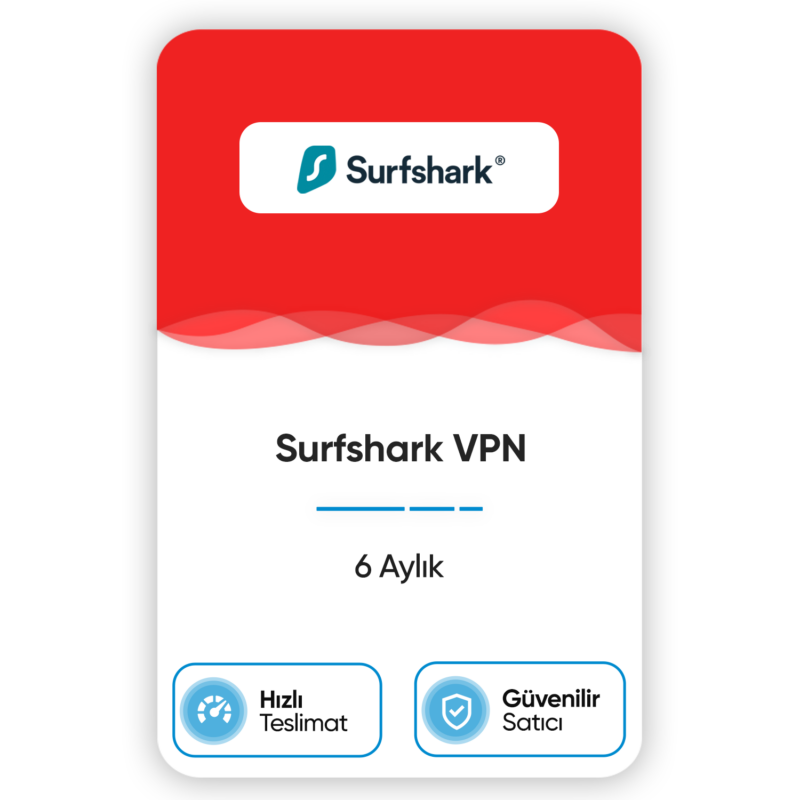Windows 10 Home kurulumu sırasında sorun mu yaşıyorsunuz? Güncel sürüm, doğru BIOS ayarları ve sürücü güncellemelerini kontrol ederek çözüme ulaşabilirsiniz.
Windows 10 Home kurulumu sırasında karşılaşılan sorunlar, kullanıcıların sıkça yaşadığı can sıkıcı bir deneyim olabilir. Her aşamada ortaya çıkabilecek hatalar, sistemin düzgün çalışmasını engelleyebilir. Ancak endişelenmeyin! Bu yazıda, sık karşılaşılan sorunları ve pratik çözümlerini keşfederek, kurulum sürecinizi sorunsuz hale getireceğiz.

Windows 10 Home Kurulum Adımları
Windows 10 Home kurulumu yapmak oldukça basit adımlar içerir. İlk olarak, bir Windows 10 Home kurulum medyası oluşturmalısınız. Bu, USB bellek veya DVD aracılığıyla gerçekleştirilebilir. Ardından, bilgisayarınızı yeniden başlatın ve BIOS ayarlarına girerek, önyükleme medyanızı seçin. Kurulum sihirbazı karşınıza çıktığında, dil, saat ve klavye tercihleriniz gibi bilgileri girin. Devam ettikten sonra, lisans sözleşmesini kabul edin ve ‘Özel’ seçeneğini seçerek kurulum türünün ‘Temiz Kurulum‘ olmasını sağlayın. Disklerinizi düzenledikten sonra, Windows 10 Home kurulumu başlamaktadır. Kurulum tamamlandığında, bilgisayarınız bir kez daha yeniden başlayacak ve kurulum süreci sona erecektir. Bu adımları izleyerek, Windows 10 Home’unuzu sorunsuz bir şekilde kurmuş olacaksınız.
Bilgisayar Uyumlu Windows 10 Home Sürümü Belirleme
Windows 10 Home’un bilgisayarınızla uyumlu olup olmadığını belirlemek için bazı adımlar takip edebilirsiniz. İşte bu adımlar:
- Donanım Gereksinimlerini Kontrol Edin: Windows 10 Home’un minimum gereksinimlerini kontrol ederek başlayın. Bilgisayarınızın işlemcisi, RAM’i ve depolama alanı yeterli olmalıdır.
- İşlemci Uyumluluğu: 1 GHz veya daha hızlı bir işlemci gerekmektedir. İşlemcinin 64 bit olduğunu doğrulayın, çünkü Windows 10 Home 32 bit ve 64 bit sürümleri bulunmaktadır.
- RAM: En az 1 GB RAM (32 bit) veya 2 GB RAM (64 bit) bulundurmalısınız. RAM miktarınızın yeterli olup olmadığını kontrol edin.
- Disk Alanı: Windows 10 Home’u yüklemek için en az 16 GB boş alan gerekmektedir. Sabit disk alanınızı kontrol edin.
- Grafik Kartı: DirectX 9 veya daha yeni bir sürücü ve WDDM 1.0 veya daha üstü bir grafik kartı gereklidir. Grafiğinizi kontrol edin.
Bu adımları takip ederek, bilgisayarınızın Windows 10 Home sürümü için uyumlu olup olmadığını kolayca belirleyebilirsiniz.

Windows 10 Home USB Bootable Oluşturma
Windows 10 Home işletim sistemini bilgisayarınıza kurabilmek için öncelikle bir USB bootable (önyüklenebilir) medya oluşturmanız gerekiyor. Bunun için aşağıdaki adımları takip edebilirsiniz:
| Adım | Açıklama |
|---|---|
| 1. Adım | Windows 10 İndirimi: Microsoft’un resmi web sitesinden Windows 10’un ISO dosyasını indirin. |
| 2. Adım | Rufus İndirin: USB medya oluşturmak için Rufus gibi bir yardımcı program indirin. |
| 3. Adım | USB Aygıtını Bağlayın: Bilgisayarınıza en az 8 GB kapasiteli bir USB bellek takın. |
| 4. Adım | Rufus’u Açın: Rufus programını açın ve USB bellek ile ISO dosyasını seçin. |
| 5. Adım | Başlat Butonuna Tıklayın: “Başlat” butonuna tıklayarak USB bootable oluşturma işlemini başlatın. |
Bu adımları takip ettikten sonra, bilgisayarınızı USB bellek ile önyükleyebileceksiniz. Unutmayın, USB bellek üzerinde bulunan tüm verilerin silineceğini göz önünde bulundurun.
Windows 10 Home Lisans Anahtarı Sorunları ve Çözümleri
Windows 10 Home kurulumu sırasında lisans anahtarı ile ilgili problemlerle karşılaşmanız olasıdır. Lisans anahtarını girdiğinizde Geçersiz anahtar uyarısı alıyorsanız, bu sorunları çözmek için aşağıdaki tablodan faydalanabilirsiniz:
| Sorun | Çözüm |
|---|---|
| Geçersiz Anahtar | Lisans anahtarının doğru yazıldığını kontrol edin. Bazen harf ve sayı karışıklıkları oluşabilir. |
| Anahtar Süresi Dolmuş | Microsoft’un resmi web sitesinden yeni bir lisans anahtarı satın almanız gerekebilir. |
| Anahtar Uyuşmazlığı | Kullandığınız lisans anahtarının, Windows sürümünüzle uyumlu olup olmadığını kontrol edin. |
| Ağ Bağlantısı Sorunu | Ağ bağlantınızı kontrol edin. Lisans doğrulaması, internet bağlantısı gerektirebilir. |
Bu sorunlara uygun çözümleri uygulayarak, Windows 10 Home kurulumunu sorunsuz bir şekilde tamamlayabilirsiniz. Eğer sorun devam ederse, Microsoft müşteri hizmetleri ile iletişime geçmenizde fayda var.
Güncelleme Hataları ve Windows 10 Home Sorun Giderme
Windows 10 Home kullanıcıları, güncelleme sürecinde çeşitli hatalarla karşılaşabilir. Bu hatalar, bilgisayarınızı yavaşlatabilir, sistem kararsızlığına yol açabilir veya güncellemeleri yüklemenizi engelleyebilir. Ancak endişelenmeyin! İşte güncelleme hatalarını gidermek için uygulayabileceğiniz bazı yöntemler:
- Sistem Güncellemelerini Kontrol Et: Ayarlar > Güncelleme ve Güvenlik > Windows Update bölümüne giderek güncellemeleri manuel olarak kontrol edebilirsiniz.
- Windows Update Sorun Giderici Kullan: Ayarlar > Güncelleme ve Güvenlik > Sorun Gider > Ek sorun gidericiler menüsünden Windows Update sorun gidericisini çalıştırın.
- Disk Temizleme Yapın: Disk Temizleme aracı ile sisteminizde gereksiz dosyaları silerek güncelleme işlemini hızlandırabilirsiniz.
- Antivirüs Yazılımını Geçici Olarak Devre Dışı Bırakın: Bazı antivirüs yazılımları, güncellemelerin yüklenmesini engelleyebilir. Geçici olarak devre dışı bırakmayı deneyin.
Windows 10 Home Yükleme Sırasında Donma Sorunu
Windows 10 Home yüklemesi sırasında donma sorunu, birçok kullanıcı için oldukça can sıkıcı bir durumdur. Yükleme sürecinin donması, genellikle sistem gereksinimlerinin yetersiz olmasından veya hatalı bir yükleme ortamından kaynaklanabilir. Bu durumu aşmak için aşağıdaki adımları izleyebilirsiniz:
- Donanım Gereksinimlerini Kontrol Edin: Bilgisayarınızın Windows 10’un minimum sistem gereksinimlerini karşıladığından emin olun.
- USB Sürücünüzü Kontrol Edin: Eğer kurulum USB belleği kullanıyorsanız, belleğinizin sağlam ve uyumlu olduğundan emin olun. Gerekirse, başka bir USB kullanarak tekrar deneyin.
- BIOS Ayarlarını Gözden Geçirin: BIOS ayarlarınızı kontrol edin. Özellikle, Secure Boot ve UEFI/Legacy ayarlarının doğru yapılandırıldığından emin olun.
- Önceki Sürümleri Kaldırın: Eğer önceki Windows sürümünüz kuruluysa, bu sürümün tüm kalıntılarını temizleyin veya direk temiz bir kurulum yaparak başlayın.
Windows 10 Home Aktivasyon Sorunları
Windows 10 Home‘unuzun aktivasyonu ile ilgili sorunlar yaşıyorsanız, bu durum can sıkıcı olabilir. Aktivasyon hataları genellikle yanlış ürün anahtarı, internet bağlantısı sorunları veya Microsoft’un sunucularındaki geçici aksaklıklardan kaynaklanır. Aşağıda bu sorunların yaygın sebeplerini bulabilir ve önerilen çözümleri takip edebilirsiniz:
- Yanlış Ürün Anahtarı: Ürün anahtarınızın doğru ve geçerli olduğundan emin olun. Yanlış anahtar girişi, aktivasyon hatasına yol açabilir.
- Internet Bağlantısı: Stabil bir internet bağlantınızın olduğundan emin olun. Bağlantı kopalıkları, aktivasyon sürecini olumsuz etkileyebilir.
- Sunucu Sorunları: Microsoft’un aktivasyon sunucularında geçici bir sorun olabilir. Bir süre bekledikten sonra yeniden deneyebilirsiniz.
Eğer yukarıdaki adımları uyguladıktan sonra sorun halen devam ediyorsa, Windows destek sayfasından veya Microsoft müşteri hizmetlerinden yardım alabilirsiniz.
Sürücü Uyumsuzluğu ve Windows 10 Home Çözümleri
Sürücü uyumsuzlukları, Windows 10 Home kullanıcılarının karşılaştığı yaygın bir sorundur. Bu durum, donanımınızın doğru çalışmadığı ve sisteminizin beklenmedik şekilde performans düşüşleri yaşadığı anlamına gelir. Sürücü uyumsuzluklarından kaynaklanan sorunları çözmek için aşağıdaki adımları izleyebilirsiniz:
| Sorun | Çözüm Önerisi |
|---|---|
| Aygıtın tanınmaması | Aygıt yöneticisine gidin ve donanımınızın yanında sarı uyarı simgesi varsa, sürücüyü güncelleyerek problemi çözebilirsiniz. |
| Donanımın yavaş çalışması | Güncel sürücüleri yüklemek için üreticinin web sitesini kontrol edin ve gerekli güncellemeleri yapın. |
| Çökmeler ve hatalar | Eski veya uyumsuz sürücüleri kaldırarak, Windows’un otomatik olarak en uygun sürücüleri yüklemesi sağlanabilir. |
Yukarıda belirtilen çözümleri uygulayarak, Windows 10 Home‘unuzdaki sürücü uyumsuzluğu sorunlarını kısa sürede çözebilirsiniz. Eğer sorunlar devam ederse, daha fazla destek almak için uzmanlarla iletişime geçmekte fayda vardır.
Windows 10 Home Yükleme Sonrası Performans İyileştirme
Windows 10 Home işletim sistemi kurulumunu tamamladıktan sonra, bilgisayarınızın performansını artırmak için alabileceğiniz bazı basit ama etkili önlemler bulunmaktadır. İlk olarak, gereksiz başlangıç programlarını devre dışı bırakarak sistem başlangıç süresini kısaltabilirsiniz. Görev Yöneticisi aracılığıyla, hangi programların otomatik olarak başlatıldığını kontrol edin ve gereksiz olanları devre dışı bırakın. Ayrıca, sürücülerinizi güncel tutarak bilgisayarınızın performansını artırabilir ve yaygın hata mesajlarının önüne geçebilirsiniz.
Disk alanınızı yönetmek de önemlidir. Düzenli olarak disk temizliği yaparak, gereksiz dosyaları silerek ve depolama alanınızı boşaltarak, sisteminizin genel hızını artırabilirsiniz. Bunun dışında, SSD (Katı Hal Sürücüsü) kullanıyorsanız, sisteminizin performansında kayda değer bir artış gözlemleyebilirsiniz. Son olarak, güncellemeleri kontrol etmeyi ihmal etmeyin; bu, yeni özellikler kazanmanızı ve güvenlik açıklarınızı kapatmanızı sağlar.
Windows 10 Home Kurulum Sonrası İlk Adımlar ve İpuçları
Windows 10 Home‘u kurduktan sonra, bilgisayarınızı en verimli şekilde kullanmak için bazı ilk adımlar atmanız önerilir. İşte bu adımlar ve ipuçları:
- Güncellemeleri Kontrol Et: İlk olarak, ayarlarınızı güncelleyerek sisteminizin en son güncellemeleri aldığından emin olun. Bunu yapmak için Ayarlar > Güncelleme ve Güvenlik > Windows Update menüsüne gidin.
- Antivirüs Yazılımı Kurun: Güvenliğiniz için bir antivirüs yazılımı yüklemeye özen gösterin. Windows Defender, iyi bir başlangıçtır ancak tercihinize göre üçüncü parti yazılımlar da kullanabilirsiniz.
- Kişisel Ayarları Yapın: Ekran ayarlarına, ses ayarlarına ve kişisel tercihlere göre sistemin geri kalanını özelleştirin. Bu, kullanım deneyiminizi artıracaktır.
- Yedekleme Ayarlarını Yapın: Verilerinizin kaybolmaması için yedekleme ayarlarını yapılandırın. Öncelikle, Dosya Geçmişi veya bir üçüncü parti yedekleme yazılımı kullanabilirsiniz.
- Tarayıcı Eklentilerini Kontrol Edin: Tarayıcı üzerinden kullanmadığınız eklentileri kaldırarak internet hızınızı artırabilirsiniz. Gereksiz eklentiler bilgisayarınızı yavaşlatabilir.
Bu adımları takip ederek Windows 10 Home işletim sisteminizden en iyi verimi alabilirsiniz. Ayrıca, alışkanlıklarınızı düzenleyerek bilgisayarınızı daha etkin bir şekilde kullanmayı öğrenmeli ve sisteminizin sağlığını korumak için düzenli kontroller yapmalısınız.
Tabii, işte “Windows 10 Home Kurulum Sorunları ve Çözümleri” hakkında 5 adet soru ve cevap:
1. Windows 10 Home kurulumu sırasında “Windows yüklenemedi” hatası alıyorum, ne yapmalıyım?
Bu hata genellikle bozuk bir kurulum dosyasından veya uyumsuz bir donanım bileşeninden kaynaklanır. Öncelikle, kurulum medyanızın (USB veya DVD) sağlam olduğundan emin olun. Farklı bir USB portu kullanarak veya kurulumu başka bir bilgisayarda denemek de faydalı olabilir. Ayrıca BIOS ayarlarınızı kontrol ederek UEFI veya Legacy modunu deneyebilirsiniz.
2. Kurulum sırasında “Disk bölümlemesi” hatası ile karşılaşıyorum, nasıl çözebilirim?
Disk bölümlemesi hatası genellikle mevcut disk bölüm yapısından kaynaklanır. Kurulum ekranında Disk bölümleme seçeneklerine geldiğinizde, tüm mevcut bölümleri silip yeni bir bölüm oluşturmayı deneyin. Ancak, bu işlem verilerinizi silecektir, bu yüzden önceden yedek almayı unutmayın.
3. Windows 10 Home kurulumu neden çok yavaş ilerliyor?
Kurulum süresinin uzaması, donanım uyumsuzlukları, yetersiz sistem kaynakları ya da bozuk kurulum medyası gibi nedenlerden kaynaklanabilir. Bilgisayarınızın sistem gereksinimlerini karşıladığından emin olun; ayrıca kurulum medyasını yeniden oluşturmayı deneyebilirsiniz. USB 3.0 portu yerine 2.0 portunu kullanmak da hızlandırabilir.
4. Windows 10 Home kurulumunu tamamladıktan sonra “Ağ Bağlantısı” sorunları yaşıyorum, ne yapmalıyım?
Ağ bağlantısı sorunları, sürücü eksiklikleri veya ayar hatalarından kaynaklanabilir. İlk olarak, “Aygıt Yöneticisi”ni kontrol ederek ağ adaptörünüzün doğru yüklendiğinden emin olun. Eğer bir sorun varsa, üreticinin web sitesinden güncel sürücüyü indirip yükleyin. Ayrıca, ağ ayarlarını sıfırlamak için “Ağ ve Paylaşım Merkezi”nden “Ağ sorun gidericisini” çalıştırabilirsiniz.
5. Kurulumdan sonra Windows 10 Home güncellemeleri neden yüklenmiyor?
Güncelleme sorunları genellikle ağ bağlantısı, uygun disk alanı veya sistem dosyalarındaki bozulmalardan kaynaklanabilir. İlk olarak, internet bağlantınızı kontrol edin ve yeterli alan olduğundan emin olun. Disk temizleme aracı kullanarak gereksiz dosyaları kaldırabilirsiniz. Eğer sorun devam ediyorsa, “Windows Update” sorun gidericisini çalıştırarak problemi çözmeyi deneyin.
Bu sorular ve cevaplar, Windows 10 Home kurulum sorunlarıyla ilgili yaygın sorunları ve çözümlerini kapsamaktadır.